大家请看范例图片,我们撰写文档的时候,有时需要对部分内容进行注解说明,这时用脚注和尾注最合适不过了。 光标移动在需要增添注解的句末,在引用选项卡中,点击插入脚注。
大家请看范例图片,我们撰写文档的时候,有时需要对部分内容进行注解说明,这时用脚注和尾注最合适不过了。

光标移动在需要增添注解的句末,在引用选项卡中,点击插入脚注。
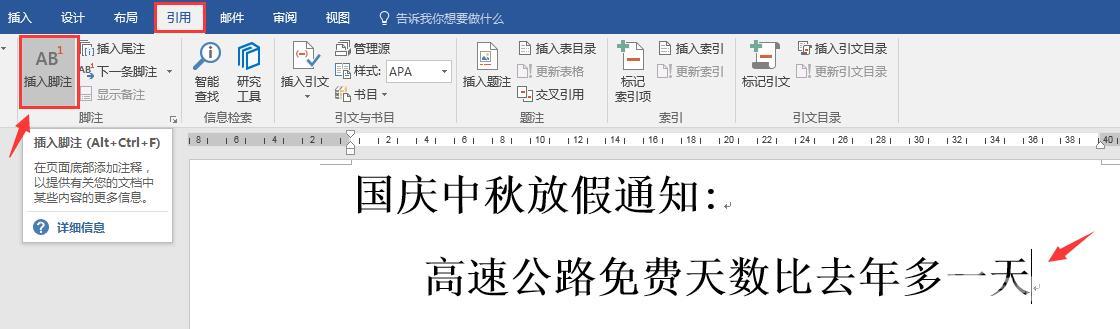
在文档底部,会主动增加序号1,后面输入脚注内容。
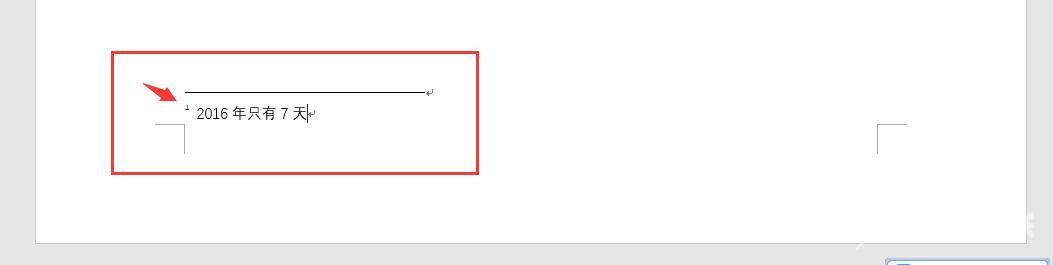
在文档编辑中,句末字符的右上角自动生成序号1,我们想要删除该条脚注,直接删除序这个小序号即可。

同理,我们再次插入脚注,序号自动变成2(不管脚注,尾注,office会根据你插入的文档位置,自动生成序号。在已有序号之前插入,序号就会提前,反之就会延后),文档底部即可编辑脚注2的内容。
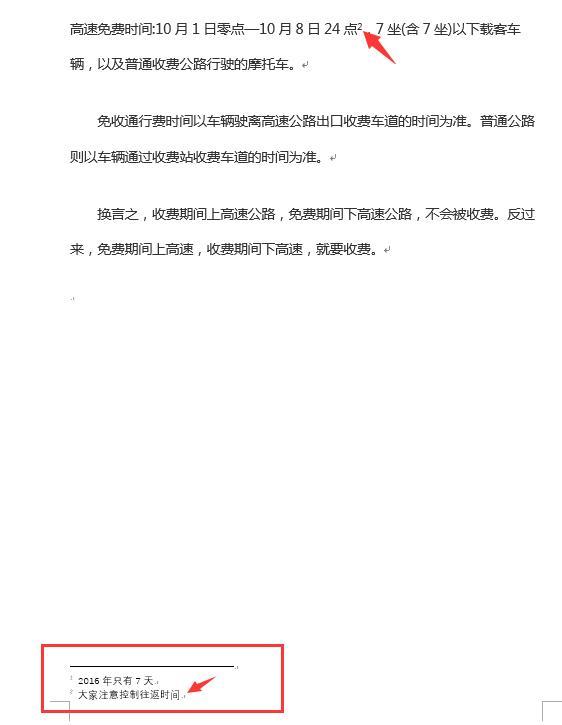
尾注跟脚注的使用类似,尾注的出现范围在文档的末尾,而不是文档的底部,并且序号的编辑方式为罗马数字。
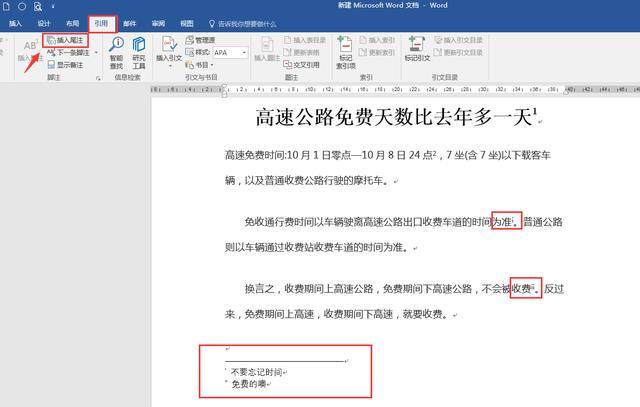
除了手动删除,也可以通过替换功能批量删除,这是批量删除脚注的方法。
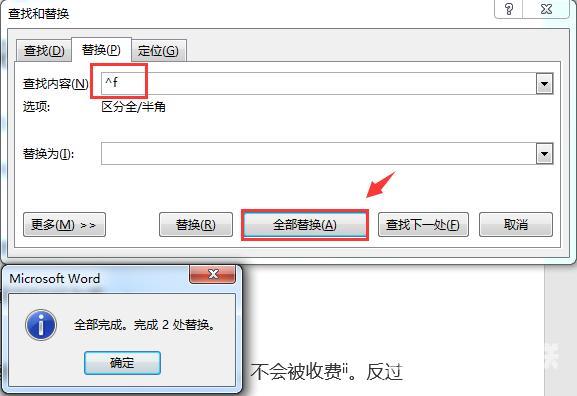
这是删除尾注的方法。
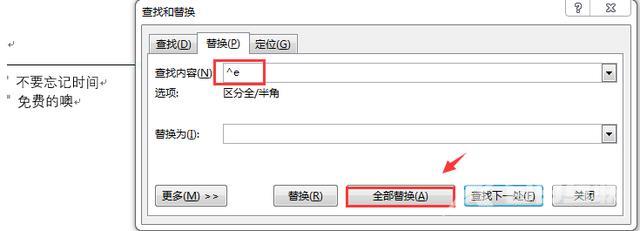
大家下来后可以自己实验一下,科学的编辑和管理文档,才是office高手最应该学习的。好了,收队!
尾注技巧word脚注方法